Du har genomgått alla steg i Composingen och noggrant redigerat din bild. Nu handlar det om att lägga till den sista touchen. I denna handledning visar jag dig hur du kan ge din bild extra kontrast, optimera ljus och skuggor och skapa en imponerande ljuseffekt. Processen avslutas genom att tillämpa en brus-effekt som perfekt avrundar din Composing. Låt oss gå igenom de slutgiltiga stegen tillsammans.
Viktigaste insikter
- Kontrasten i din bild kan ökas avsevärt med olika tekniker.
- Lagermasker är värdefulla verktyg för att optimera specifika områden i bilden.
- Färgtonejusteringar kan ge den övergripande stämningen i din bild en ny riktning.
- Brus-effekten bidrar till att koppla samman olika texturer och skapa en harmonisk helhet.
Steg-för-steg-guide
1. Skapa och sammanfoga grupper
Först skapar vi en grupp för de slutgiltiga redigeringsstegen. Klicka på symbolen för den nya gruppen i lagerpaletten och döp den till "Finale". Nu sammanfogar vi alla redigeringslager till ett nytt lager. Deaktivera färglagret och använd tangentkombinationen Ctrl + Alt + Shift + E för att skapa ett sammanfogat lager.
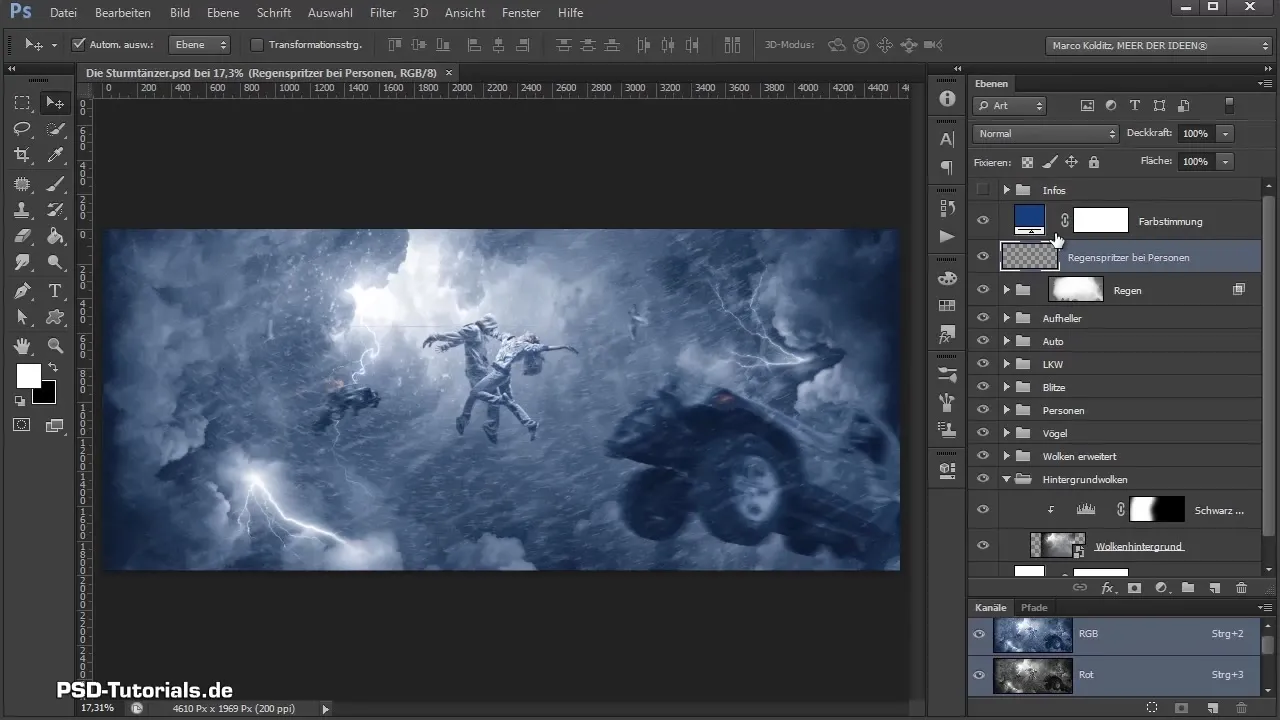
2. Öka kontrasten
Döp det nya sammanfogade lagret till "Kontrast" och flytta det till gruppen "Finale". Ställ in lagermodet på "Mjukt ljus" för att öka kontrasten i bilden. Aktivera färglagret igen för att se vad som har förändrats.
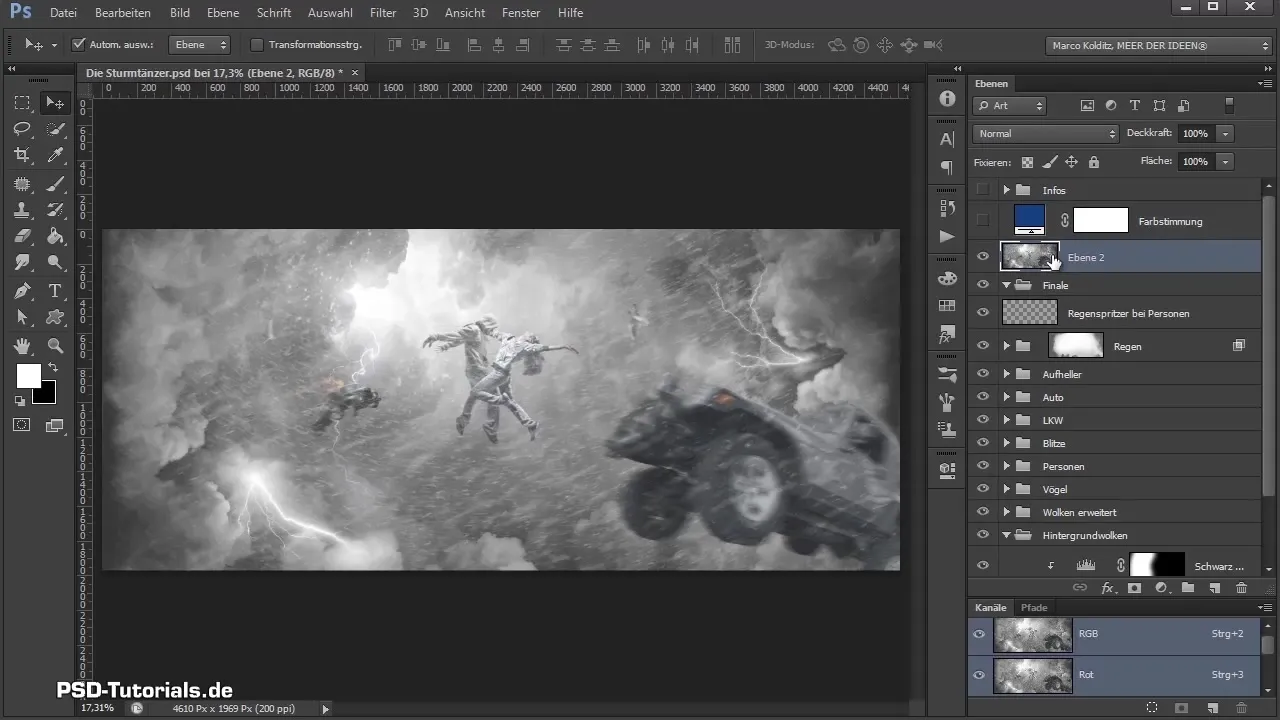
3. Gör områdesanpassningar
För att inte applicera kontrasten jämnt över hela bilden skapar du en lagermask på kontrastlagret. Med svart förgrundsfärg kan du maskera de områden som påverkas, till exempel i de ljusare ljusen och mörka partierna. Variera opaciteten för att göra redigeringen mer subtil.
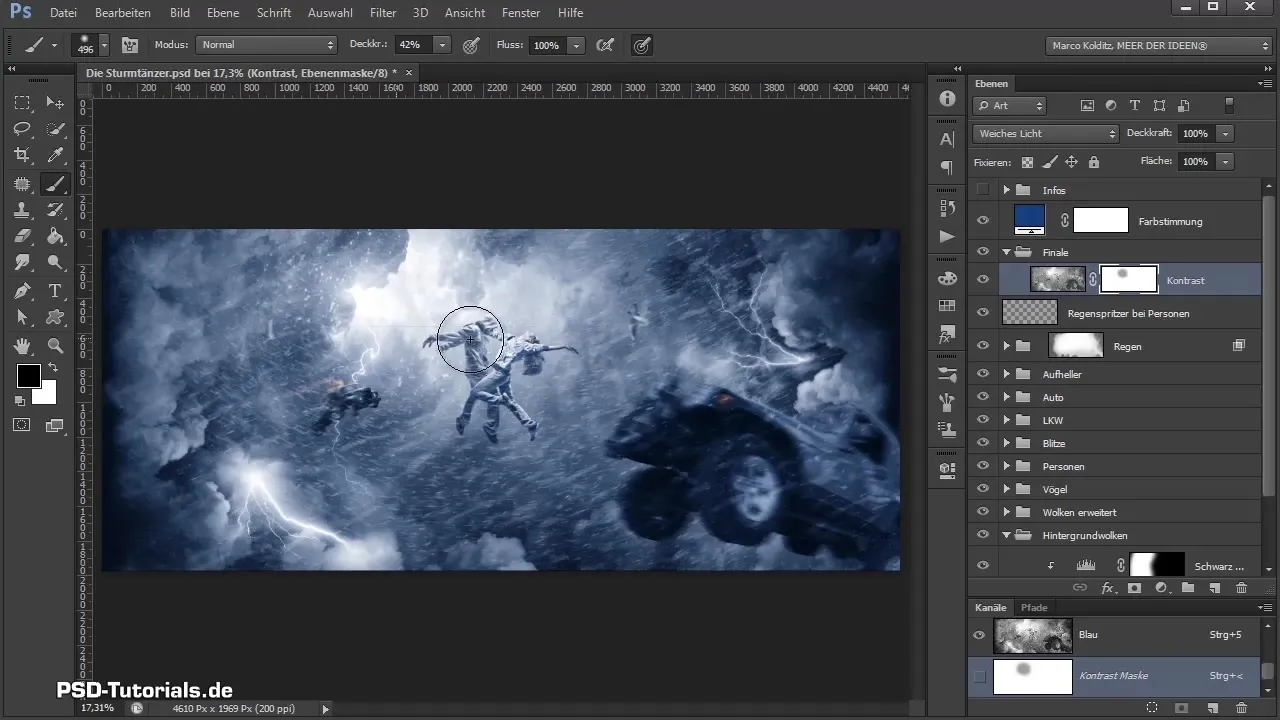
4. Utför tonvärdesjusteringar
Åtgärda eventuellt överbetonade områden genom att använda tonkurvan. Välj "Auto"-lagret för att göra justeringar i de ljusare och mörkare tonerna. Se till att justeringarna endast påverkar specifika delar av bilden.
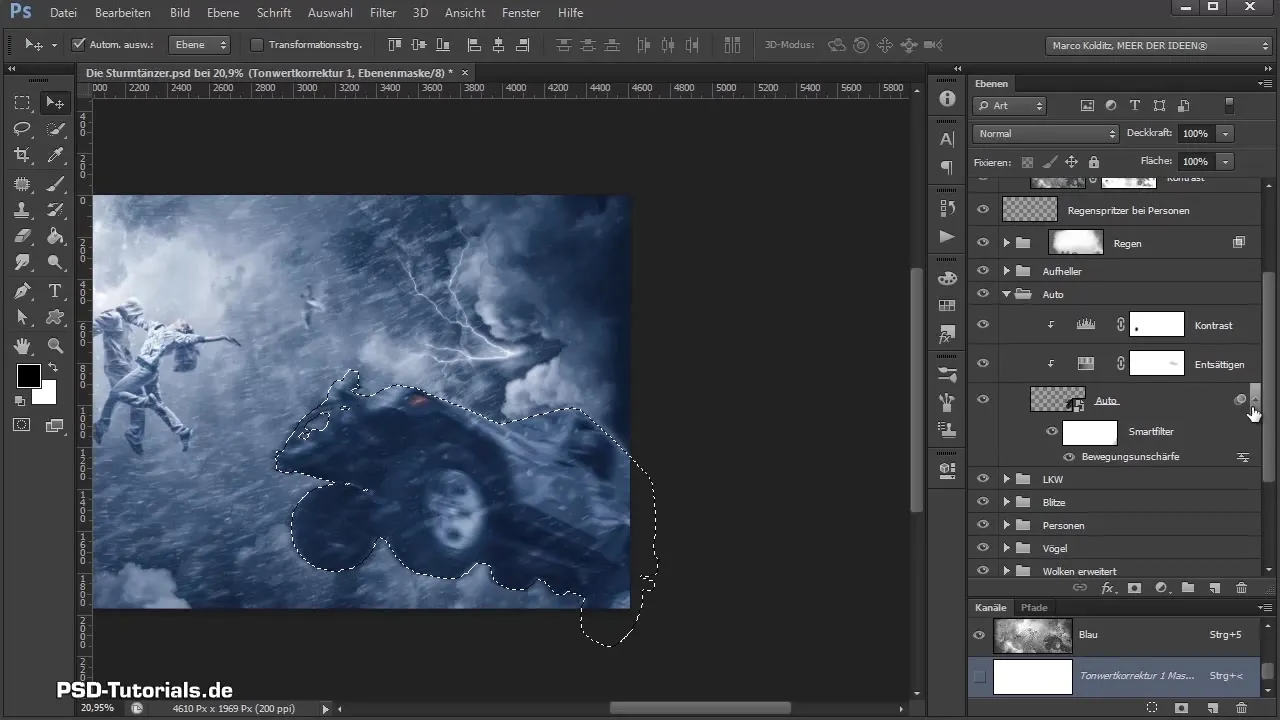
5. Mörka ned mörka områden
För en harmonisk utformning kan det vara nödvändigt att mörka ned vissa områden, som till exempel däcket. Skapa ett nytt lager, döp det till "Mörka ned däcket" och använd penseln för att specifikt mörka ned dessa områden.
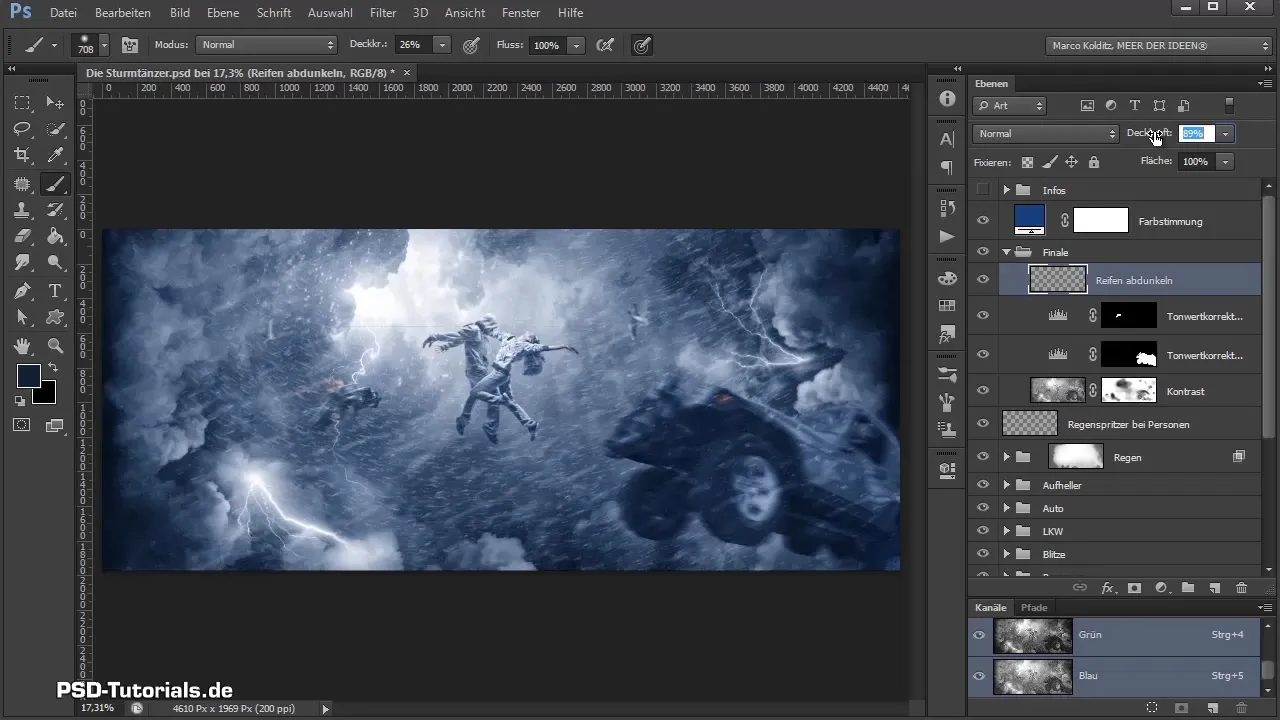
6. Färgtonejustering
För att ge bilden en varmare atmosfär skapar du en färgtonejustering över färgstämningslagret. Ställ in de olika tonerna efter behov och invertera masken för att specifikt måla justeringarna in i bilden med vit förgrundsfärg.
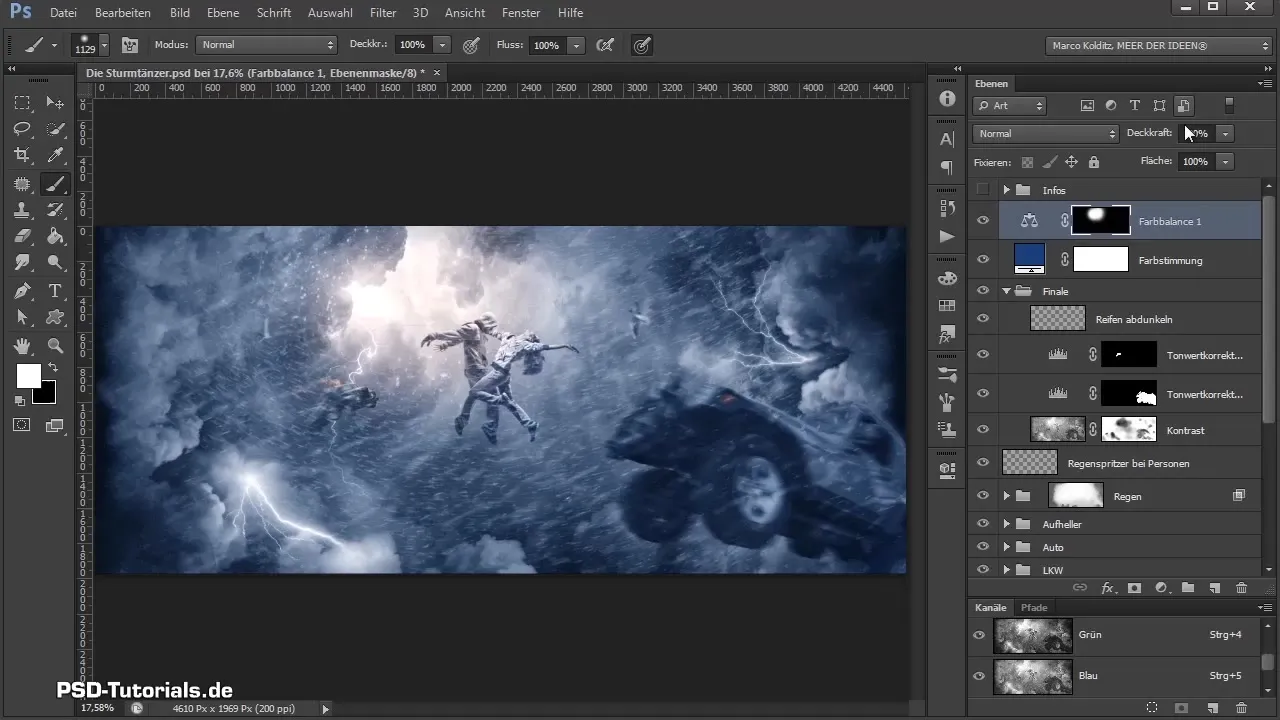
7. Sista revidering av opacitet
Reducera opaciteten för färgtonejusteringen till cirka 50% för att få ett naturligt resultat. Se till att redigeringen inte är för påtaglig för att inte förlora karaktären hos den ursprungliga bilden.
8. Lägg till brus-effekt
Skapa ett nytt lager, döp det till "Brus" och ställ in det på "Mjukt ljus". Fyll lagret med grå färg för att skapa transparent brus. Tillämpa en brusfilter för att skapa en viss grad av oskärpa och mjukhet.
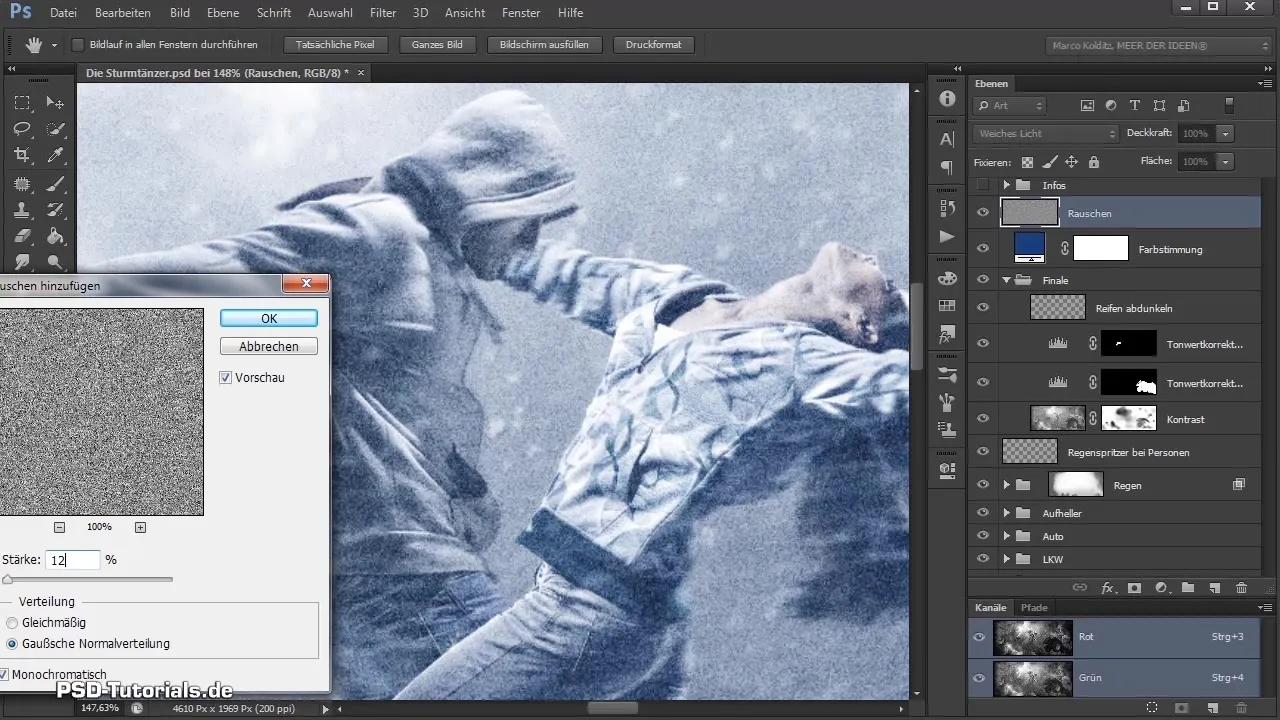
9. Kontrollera slutgiltig rendering
Glöm inte att jämföra före-och-efter resultatet. Brus-effekten kopplar samman redigerade områden, vilket gör att bilden uppfattas som mer naturlig och sammanhängande.
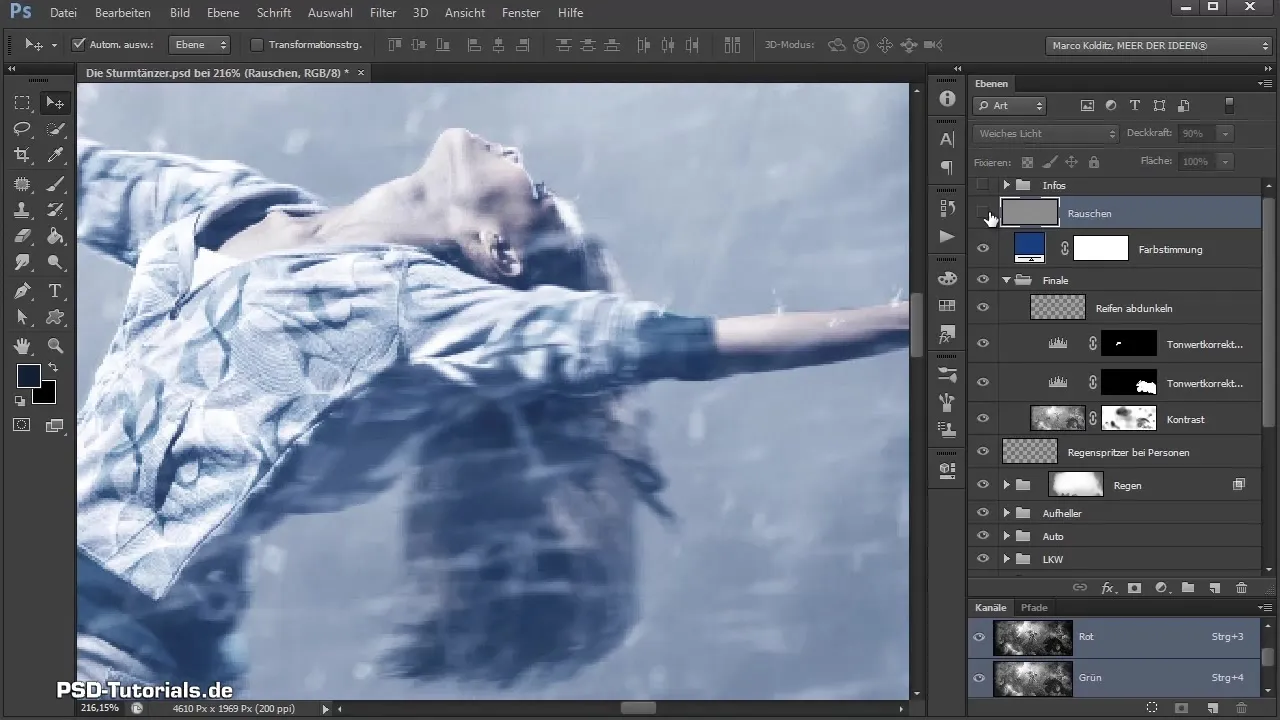
Sammanfattning – Sista steg i Photoshop-Composing
Genom att följa ovan nämnda steg kan du ge din Photoshop-Composing den sista touchen. Du tillämpar kontrastjusteringar, lokala korrigeringar, färgtonejusteringar och brusfilter för att avsevärt förbättra den övergripande effekten av din bild.
Vanliga frågor
Hur skapar jag en lagermask?Klicka i lagerpanelen på mask-symbolen för att skapa en ny mask.
Vad kan jag göra om färgerna är för intensiva?Reducera opaciteten för det justerade färglagret eller effektlagret.
Hur använder jag brus-effekten?Fyll ett nytt grått lager och välj brusfilter från filtermenyn.
Kan jag jämföra flera bilder innan finaliseringen?Ja, spara olika versioner och använd "Före-och-efter"-funktionen i Photoshop.
Vad är fördelen med grupplager?Grupplager hjälper till att behålla översikten och gör det enklare att arbeta med komplexa Composings.


